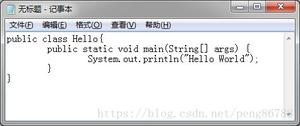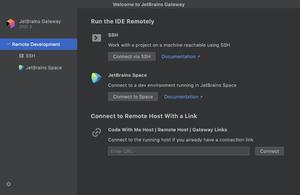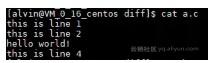两分钟解决IntelliJ IDEA中文乱码问题(推荐)
1.首先是编辑器的乱码,这个很好解决,file->settings->appearence里面有个Name设置成支持中文的字 体(这个很重要)
同样还要再settings中的Eidtor->File Encodings里面设置字体编码格式,一般都是UTF-8,GBK什么的也行。
2.找到idea安装目录bin目录下如下图所示两个文件,用编辑器打开,在文件末尾添加 -Dfile.encoding=UTF-8 ,然后重启idea,再打开流程图就会发现中文已经可以正常显示了。
3.最后就是所有配置都没问题,但是仍然输出乱码,这个时候只有一种解释:IDEA把你的字体编码弄错了,但是在哪里弄错的呢。经过多次排查寻找,终于,在项目的目录下有个.idea的文件夹,这个文件夹里有个encodings.xml的文件里面记录了你某些文件对应的特殊编码,为什么会有这种编码呢,因为之前我无意中点了右下角的编码,改了一下,就被idea记录到 encodings.xml中,当你再次访问的时候,它就会用那种编码。我说IDEA你那么只能你妈知道吗?只要把encodings.xml里面的除了UTF-8的都删了就好啦(我的所有字体都是UTF-8)!
到此这篇关于两分钟解决IntelliJ IDEA中文乱码问题的文章就介绍到这了,更多相关IDEA中文乱码内容请搜索以前的文章或继续浏览下面的相关文章希望大家以后多多支持!
以上是 两分钟解决IntelliJ IDEA中文乱码问题(推荐) 的全部内容, 来源链接: utcz.com/z/355141.html